Bookit指令
由资讯科技实验室运作的新预约系统: Bookit
使用新的BookIT
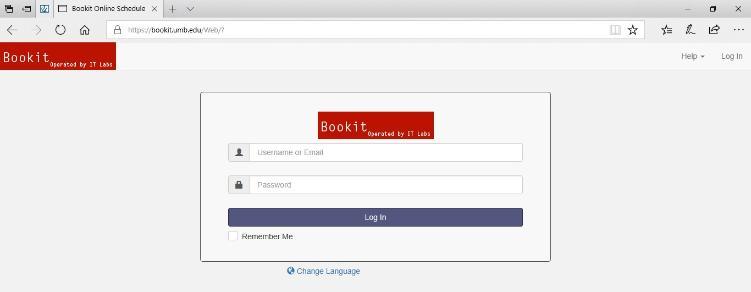
1)登录bookit.um.edu
2)在“用户名或电子邮件”下输入您的UMass Boston凭据
3)输入马萨诸塞大学波士顿分校的邮箱密码,点击“登录”
*Bookit一旦确认您是教职员工,将在几分钟内激活您的帐户。如果您有任何问题,请发邮件至computerlabs@umb.edu。
查看预订情况
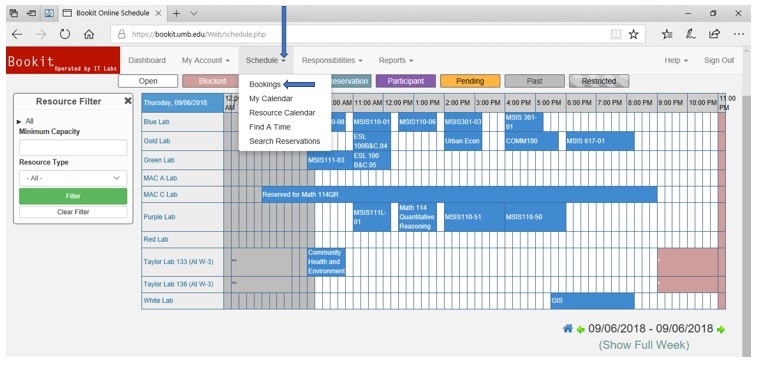
4)查看预订,点击“Schedule”选项卡,然后选择“booking”。
修改资源类型
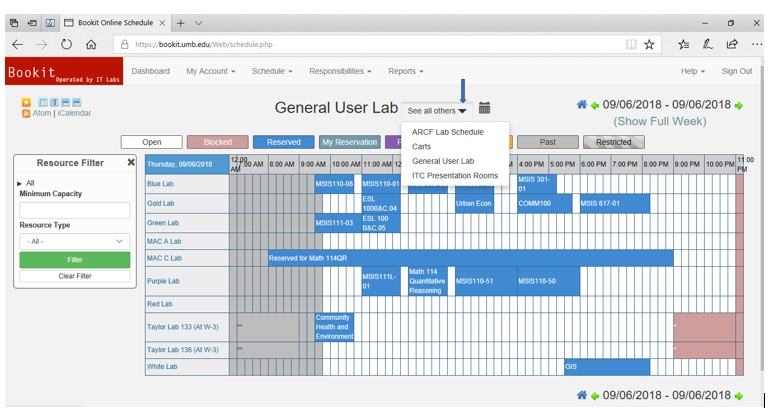
5)要更改资源类型,请单击“查看所有其他”选项卡-这将允许您查看通用计算机实验室,移动推车,演示室和ARCF实验室的时间表。
使用日历
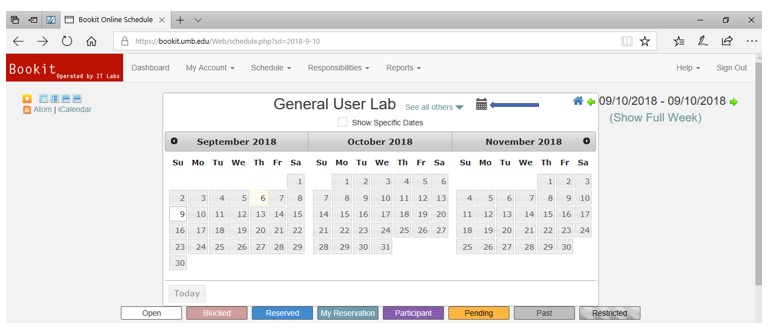
6)点击日历图标选择所需的日期和月份,并查看在该特定日期可用的内容。要隐藏日历弹出窗口,请再次单击日历图标。
预订
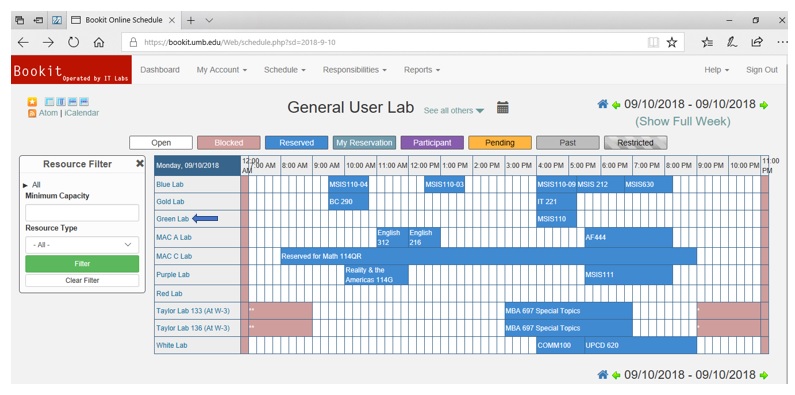
7)选择日期后,点击课程时间内可用的实验室(本例中,我们将选择绿色实验室),
*要查看每个实验室的更多信息,将光标放在所需的实验室上,将自动弹出带有实验室图片的描述。
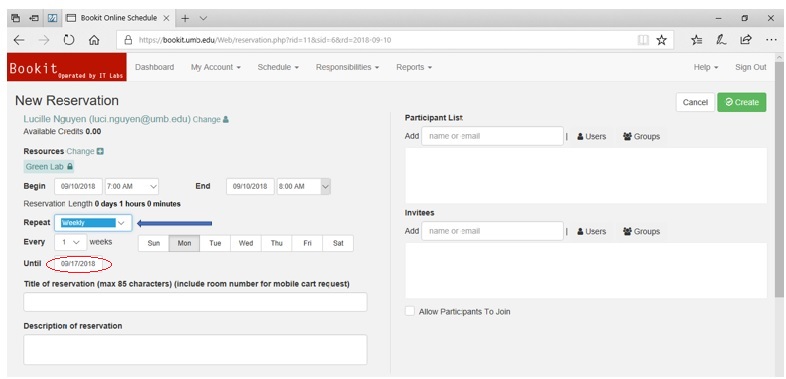
8)现在您已进入预定页面,请选择您的课程开始和结束时间。请不要试图更改结束日期。
9)如果您的预约遇到不止一次,请点击“重复”旁边的下拉框选择更多选项。对于本例,我们将选择Weekly。
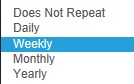
10)要选择结束日期,请单击圈中的日期,将弹出日历供您选择课程结束日期。
11)向下滚动进入课程名称。如果您要求使用移动购物车,请注明您上课的房间号。
12)输入课程所需的其他软件(如果您选择的实验室尚未安装)。
13)点击“创建”,等待预约创建是否成功。

*有时你的预订会有一两个冲突。如果您想成功创建预约,请跳过这些日期并查找其他可用的实验室。
删除预约
14)要删除预订,您必须返回“预订”页面查找您的预订。一旦你找到它,点击它。
15)您将被重定向回预定页面,现在点击右上角的“更多”选项卡,然后选择“删除”。
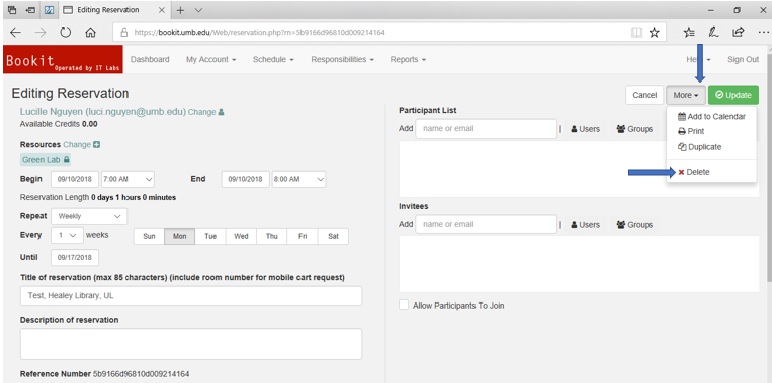
16)会有一个弹出窗口,您可以选择是否要删除一个或多个预订实例。
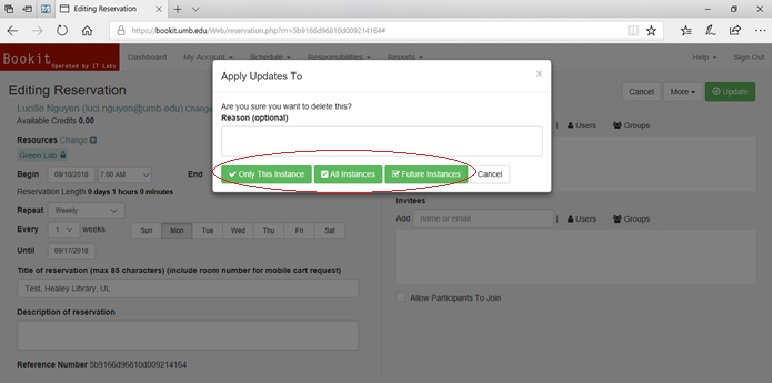
会有一个弹出窗口供您选择是否要删除一个或多个预订实例。
其他注意事项:**通过以下方式收到的预订请求将在Bookit上确认:computerlabs@umb.edu。
**整个学期的预订可能需要两周的时间来批准。一次性预订可能需要48小时。请帮助我们更好地为您服务。实验室的数量有限,不能满足所有的要求。如果您希望更改您的预订,因为您不再希望保留它,请删除预订,以便其他人可以预订您所预订的时间段。